excel表格大括号怎么放大(excel表格的大括号怎么使用)
在使用Excel表格时,我们常常需要对数据进行整理和计算。而在复杂的数据计算中,大括号的使用可以帮助我们清晰地展示公式,尤其是在处理数组公式或者多条件公式时。今天,我们将为大家详细介绍大括号的使用方法,以及如何将大括号放大,使其更加醒目和易于识别。
大括号在Excel中主要用于数组公式。数组公式可以一次性处理多个值,并返回一个结果或者多个结果。这在处理复杂的数据时显得尤为重要。例如,我们可以使用数组公式来计算一组数据的总和、平均值等统计信息。在输入数组公式时,我们通常需要用大括号将公式括起来,如:{=SUM(A1:A10*B1:B10)}。
在输入数组公式时,可以通过以下步骤使用大括号:
选择要输入公式的单元格;
输入公式的内容,但不要手动输入大括号;
按下Ctrl+Shift+Enter键,而不是单纯的按Enter键;
当你按下Ctrl+Shift+Enter键后,Excel会自动在公式的两边添加大括号,从而将其识别为数组公式。
接下来,让我们讨论如何将Excel表格中的大括号放大,使得大括号更加突出,易于阅读。虽然Excel本身并没有直接提供放大大括号的选项,但我们可以采取一些变通的方法。
一种方法是使用“字体”功能。你可以选择一个特定的字体(如Arial Black),并适当调整字体大小,使得大括号在视觉上显得更为突出。例如,将字体设置为18或20号,选择黑体字,这样大括号显得更加明显。
另外一种方法是,利用插入图形的功能来创建大括号。我们可以插入线条,经过适当调整后形成大括号的形状,这样可以自定义其大小和样式。具体步骤如下:
在Excel中选择“插入”菜单;
点击“形状”,选择线条中的“自由曲线”或“直线”;
在需要的位置绘制大括号,并调整其粗细和颜色;
完成后,右键点击形状,可以选择“设置形状格式”来自定义外观。
通过这样的几步,我们就可以在Excel中创建出理想的视觉效果,帮助读者更容易地理解和使用我们的数据。
最后,在工作中要特别留意大括号的使用和视觉效果,因为在复杂的公式中,清晰的呈现可以帮助我们更高效地进行数据分析。同时,在使用数组公式时,请确保公式的正确性与数据的匹配,这样能够有效避免因输入错误而导致的数据问题。
下面插入一张关于Excel表格和大括号的示意图,希望能够为大家更直观地展示如何在表格中使用和调整大括号。
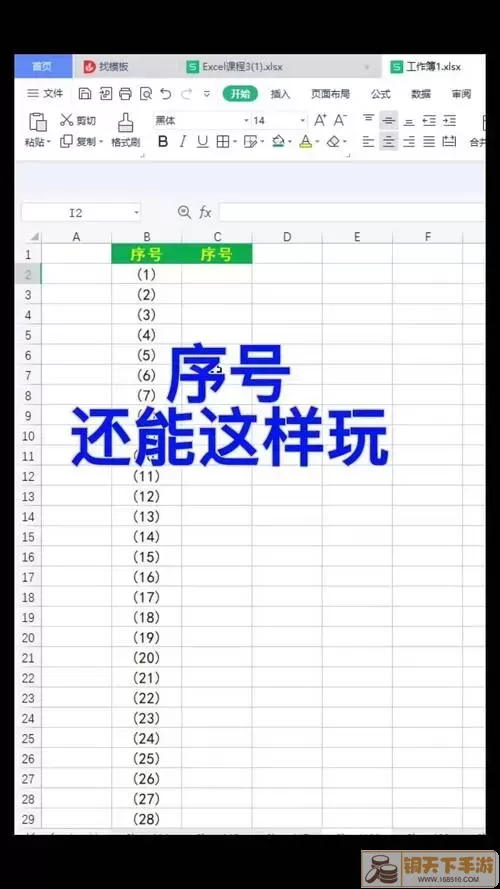
综上所述,大括号在Excel表格中的使用不仅可以帮助我们组织复杂的公式,同时通过适当的放大和调整,可以提升其在数据展示中的可读性。在实际应用中,希望大家能够熟练运用大括号,从而提高工作效率。若有更多Excel使用技巧,欢迎分享讨论!
